-
Allgemeines & Aktuelles
-
Organisationseinstellungen
- Anlegen & Verwalten Ihres persönlichen doo Nutzer-Accounts
- Organisationseinstellungen: Verwalten Sie Ihren doo Organisations-Account
- Multi-Nutzer: Arbeiten Sie im Team
- So setzen Sie Ihr Passwort zurück
- Ändern der E-Mail-Adresse Ihres doo Accounts
- Die doo Account-Pakete
- Was kann ich tun, wenn die doo Seite nicht lädt?
- Standardbezeichnungen und Texte im doo Buchungsprozesses anpassen
- Wie lösche ich meinen Account?
- Passwort-Sicherheit bei doo: Welche Möglichkeiten gibt es?
-
Veranstaltungen
-
- E-Mail Inhalte anpassen
- Verwenden von Platzhaltern in Bucher-E-Mail-Vorlagen
- Rechnungsinhalte anpassen
- Teilnehmertickets und QR-Code Scan
- Wie sehen die doo Tickets aus?
- E-Mail-Anhänge für Bucher und Teilnehmer
- Zertifikate & Co: Personalisierte Dokumente erstellen
- Eigene Buchungsbedingungen hinterlegen
- Umsatzauszahlung: Kontodaten & Rechnungsanschrift eingeben und editieren
- Bilinguale (Mehrsprachige) Veranstaltungen erstellen
- Buchungen mit manueller Freigabe
- Warteliste erstellen
- Zugangscodes und Promotion Codes: Vergünstigte Tickets für Ihre Teilnehmer
- doo Widgets: Integration in die eigene Homepage
- doo Standard-Veranstaltungswebseite und eigene Veranstaltungswebseite
- Wie erstelle ich einen englischen Buchungsprozess?
- Flyer, Programm oder Anfahrtsskizze bereitstellen
- Wie läuft die Buchung für meine Teilnehmer ab?
- Wie mache ich Testbuchungen?
- Erstellung exklusiver Zugänge zur Registrierung für ausgewählte Kontakte
- Nachträgliches Löschen von Ticketkategorien, Preisänderungen und Anpassungen am Verkaufszeitraum
- Absage von Veranstaltungen
- Was sind Veranstaltungsfelder und wie nutze ich sie am besten?
- Buchungsprozess verkürzen und Daten vorbefüllen: So gestalten Sie den Buchungsprozess möglichst komfortabel für Ihre Bucher
- Tipps für virtuelle Veranstaltungen bei doo
- Einbindung in die eigene Facebookseite
- Event Templates: Vorlagen für Ihre Veranstaltungen erstellen
-
Buchungsverwaltung
- Bucher-Support: So verwalten Sie Ihre Buchungen und Teilnehmer
- Eingehende Buchungen beobachten
- Die Teilnehmerübersicht
- Einladungsliste: Verfolgen Sie den Anmeldestatus bestimmter Kontakte
- Manuelle Registrierung
- Änderung von Teilnehmerdaten und Rechnungsanschrift
- Erneuter Versand automatisch generierter E-Mails
- Umbuchung von Teilnehmern
- Stornierung & Rückerstattung
- Buchungsportal: Buchern ermöglichen, ihre Buchung nachträglich einzusehen und zu bearbeiten
- Buchungsübersicht und Teilnehmerliste herunterladen
- Kauf auf Rechnung: Umgang mit unbezahlten Buchungen
- Was tun, wenn jemand seine Bestätigungs-E-Mail oder Ticket nicht erhalten hat?
-
Kontaktverwaltung
- Kontakte: Einführung und Themenübersicht
- Kontaktdetails: Sammeln von veranstaltungsübergreifenden Kontaktdaten
- Übersicht Kontaktdatenfelder
- Kontaktdatenfelder verwalten
- Kontakte anlegen - Wie kommen Kontakte ins doo Kontaktcenter?
- Kontaktimport: Massenerstellung und -bearbeitung von Kontakten
- Bestehende Kontakte verwalten
- Kontaktgruppen erstellen und verwalten
- Datensynchronisation zwischen Buchungsdaten und doo Kontakt
- E-Mail-Abos: Double-Opt-in & Opt-out Funktionen bei doo
- Kontakte löschen
-
E-Mails
-
- E-Mail-Nachrichten erstellen, testen und versenden
- Kontaktmanagement: So bauen Sie sich saubere Empfängerlisten auf
- Erfolgsbericht: So werten Sie den Versand Ihrer E-Mail-Nachrichten aus
- E-Mail-Aktivitäten: Wie reagieren Ihre Empfänger auf Ihre E-Mail-Nachrichten?
- Bounce Management: Tipps für eine hohe Qualität bei Ihren Empfängerlisten
-
-
Webseiten
- Der doo Webseiten-Editor: Erstellen Sie eine individuelle Veranstaltungs-Seite
- Mobiloptimierung: Ihre Webseite für alle Geräte perfekt anpassen
- Einbau verschiedener Tracking Tools auf der Webseite
- Webseiten-Tracking: So integrieren Sie doo in Ihre Google Analytics
- Erstellung eines SSL-Zertifikats (HTTPS) zur Gewährleistung der Datensicherheit
-
Weitere Funktionen
- Optionaler Service: Rückerstattungsabwicklung durch doo
- Ticketdesign: So bekommen Sie Ihr Ticket im Wunschdesign
- Formulare - Erstellen von Umfragen und Feedback-Abfragen für Ihre Teilnehmer
- Berichte / Embedded Reports
- Kundenspezifische E-Mail-Absenderadresse
- E-Mail-Postfach: So verwalten Sie E-Mail-Anfragen Ihrer Teilnehmer innerhalb von doo
- Erstellen von Kalendereinträgen
- Gefilterte Widgets: So werden nur ausgewählte Veranstaltungen angezeigt
-
Automatisierungen
-
Einlass und Anwesenheiten
-
Bucher & Teilnehmer FAQs
-
Integrationen
Bounce Management: Tipps für eine hohe Qualität bei Ihren Empfängerlisten
Über den doo E-Mail Manager können nur E-Mail-Nachrichten versendet werden, wenn die ausgewählte Empfängerliste eine entsprechende Qualität hat, um insbesondere Bounces (nicht zustellbare E-Mails) zu verhindern, die den Betrieb unserer Plattform gefährden können. Mehr hierzu erfahren Sie in unserem Blog.
1. Anforderungen an Empfängerlisten von E-Mail-Nachrichten
Die Qualität einer Empfängerliste wird bei doo durch den Anteil der aktiven E-Mail-Adressen im Verhältnis zu den inaktiven Adressen gemessen: Als aktive Adressen gelten hierbei jene Empfänger, die in den letzten 60 Tagen über eine doo E-Mail-Nachricht erfolgreich kontaktiert wurden (buchungsbezogene E-Mails und Auto-E-Mails werden hierbei nicht gezählt). Inaktiv sind entsprechend jene Empfänger, die schon länger nicht mehr bzw. noch gar nicht erfolgreich über eine doo E-Mail-Nachricht angeschrieben werden konnten. Blockiert werden Kontakte, wenn sie bei einer vorherigen Nachricht als Hard-Bounce oder Beschwerde gemeldet wurden oder sich abgemeldet haben. Diese Kontakte werden bei zukünftig versendeten E-Mail Nachrichten übersprungen, d.h. es wird grundsätzlich keine E-Mail-Nachricht mehr an sie versendet.
Die Anzahl der inaktiven Kontakte sollte nicht mehr als 20% der Gesamtempfänger ausmachen. Überschreitet der Anteil der inaktiven Kontakte diesen Prozentsatz, kann die E-Mail nur an eine begrenzte Anzahl von Empfängern verschickt werden. Diese Begrenzung greift zum Beispiel, wenn es sich bei Ihrer Empfängerliste um eine neu in doo importierte Liste handelt, also um ausschließlich inaktive Kontakte.
Die Maximalanzahl an inaktiven Empfängern, die mit doo angeschrieben werden können, liegt standardmäßig bei 100 Kontakten. Wenn Sie die Qualität Ihrer Kontakte durch erfolgreichen Versand an vorerst entsprechend kleine Verteilerlisten nachweisen können, kann diese Zahl schrittweise nach oben gesetzt werden. Wenn die erlaubten Bounce- und Beschwerderaten dieser Kampagnen nicht überschritten werden, prüfen wir gerne die Möglichkeit eines erweiterten Versandvolumens und erhöhen Ihnen schrittweise die Begrenzung. Hier finden Sie hierfür eine Schritt für Schritt Anleitung.
Ob Sie Ihre Nachricht versenden können oder nicht, sehen Sie in der Box “Empfänger” in Ihrem Nachrichtenentwurf. Wenn Sie eine E-Mail-Nachricht für einen späteren Zeitpunkt geplant haben und in der Zwischenzeit Änderungen an der ausgewählten Kontaktgruppe vornehmen, sodass die Anforderungen an die Empfängerliste zum Versandzeitpunkt nicht mehr erfüllt sind, wird der Versand blockiert. Sie erhalten in diesem Fall eine Benachrichtigung per E-Mail und Ihre geplante Nachricht landet wieder in Ihren Entwürfen.
2. Was tun, wenn der Versand meiner E-Mail Nachricht blockiert wird?
Wurde Ihr Nachrichtenversand blockiert, weil die inaktiven Adressen zum Versandzeitpunkt mehr als 20% der Gesamtempfänger ausmachten bzw. die Anzahl der inaktiven Kontakte die für Ihren Account eingestellt Maximalanzahl überschritten hat, gehen Sie bitte wie folgt vor:
1. Rufen Sie den Entwurf der E-Mail Nachricht über die Übersicht in doo auf und wählen “Empfänger”.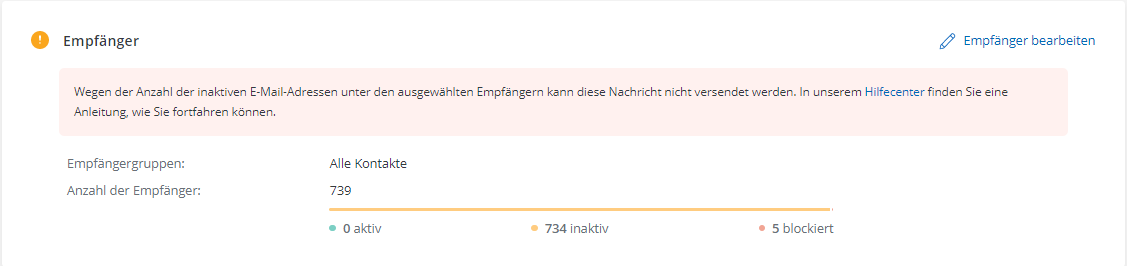
2. Überprüfen Sie, wie viele inaktive Kontakte Ihre Empfängerliste beinhaltet und um wie viel diese Zahl die Maximalanzahl an inaktiven Empfängern überschreitet, die für Ihren Account hinterlegt ist (sollte sie in Ansprache mit doo für Ihren Account noch nicht angepasst worden sein, beträgt die Maximalanzahl standardmäßig 100). Im Zweifel können Sie Ihre aktuelle Begrenzung auch bei unserem Support Team nachfragen.
3. Teilen Sie von Ihrer ursprünglichen Kontaktgruppe eine kleinere Kontaktgruppe ab, bei der die Anzahl der Kontakte nicht die erlaubte Maximalanzahl an inaktiven Empfängern Ihres Account überschreitet. Gehen Sie hierfür in Ihr Kontaktcenter und filtern die Kontakte nach der gewünschten Kontaktgruppe und wählen durch Anklicken der Checkbox die Anzahl an Kontakten aus, die Sie anschreiben können. Je nach gewünschter Gruppengröße können Sie z.B. 50 Kontakte pro Seite auswählen und alle Kontakte auf Seite 1 und 2 markieren, um insgesamt 100 Kontakte auszuwählen. Fügen Sie die Kontakte anschließend zu einer neuen Gruppe hinzu, indem Sie auf die Option “Zu Gruppe zuordnen” klicken.
4. Anschließend können Sie den Versand Ihrer Nachricht an die neue Kontaktgruppe starten. Nachdem Sie die E-Mail Nachricht verschickt haben und im Erfolgsbericht die Bounce-Rate zwei Stunden nach dem Versand noch unter 5% liegt, können Sie entweder mit weiteren kleinen Kontaktgruppen fortfahren, oder aber den doo Kundenservice kontaktieren und die Erhöhung Ihres Versandlimits anfragen für den Versand an den ursprünglichen Verteiler (abzüglich der bereits angeschriebenen Kontakte). Weitere Informationen dazu finden Sie hier.
Wenn Sie Unterstützung bei der Vorbereitung und dem Versand Ihrer E-Mail Nachrichten benötigen, z.B. weil Sie eine Kampagne an eine sehr große Verteilerliste schicken möchten, kann doo Ihnen auf Anfrage auch im Rahmen eines moderierten Versands einen Projektmanager auf Stundenbasis zur Seite stellen. Bei Interesse wenden Sie sich gerne mit Ihren Anforderungen an Ihren doo Ansprechpartner bzw. an unser Support Team für ein entsprechendes Angebot.
3. Was tun, wenn meine E-Mail Nachricht eine zu hohe Bounce Rate hatte?
Um den Betrieb unserer Plattform nicht zu gefährden, dürfen laut der doo E-Mail-Policy die Bounce- bzw. Beschwerde-Raten von doo E-Mail Kampagnen 5% bzw. 0,1% nicht überschreiten. Als Bounce werden nicht zustellbare E-Mails bezeichnet. Beschwerden hingegen bedeutet, dass die E-Mail vom Empfänger aktiv bei seinem E-Mail-Anbieter als nicht vertrauenswürdig angezeigt hat. Detaillierte Informationen zur Definition von Bounces und Beschwerden finden Sie hier.
Die oben beschriebene Limitierung dient dem Zweck, ein Überschreiten der Richtwerte beim Versand von E-Mail Nachrichten über doo von vornherein zu vermeiden. Sollte einer der Werte trotzdem beim Versand einer Kampagne überschritten werden, erhält der Versender der Nachricht eine automatische Benachrichtigung per E-Mail.
Bitte achten Sie in diesem Fall beim nächsten Versand unbedingt darauf, dass Sie nur aktuelle Kontakte in doo importieren und anschreiben, von denen Sie wissen, dass die E-Mail-Adressen noch existieren und für die Ihnen eine Einwilligung für den E-Mail-Kontakt vorliegt.
Wie in unserer E-Mail-Policy beschrieben, behält sich doo das Recht vor, Maßnahmen zu ergreifen, wenn die E-Mail-Nachrichten eines Nutzers regelmäßig zu hohe Bounce- und Beschwerde-Raten aufweisen. Dies kann von dem Herabsetzen der zulässigen Gesamtanzahl an inaktiven Empfängern bis hin zur Deaktivierung des E-Mail-Managers für den entsprechenden doo Account reichen.
Weitere Informationen, wieso eine “saubere” Kontaktliste nicht nur für die weitere Nutzung des doo E-Mail-Managers wichtig ist, sondern auch in Ihrem eigenen Interesse ist, erfahren Sie in unserem Blog.
